На мобильном устройстве каждого пользователя найдется немало файлов, которые уже не нужны, но хранятся на всякий случай. И вот, в процессе тотальной чистки памяти телефона, можно случайно уничтожить важную информацию, что наверняка вызовет настоящую панику. Если пользователь телефона или планшета на базе ОС Андроид случайно удалил ценное видео, не стоит отчаиваться, в большинстве случаев его можно восстановить. Как это сделать — будет рассказано далее.

Удаление видео с устройства на OC Android
Если на телефоне активирована автоматическая загрузка и синхронизация данных, видеофайлы не удалятся полностью, а будут храниться в корзине в течение 2 месяцев. По истечении этого срока произойдет их очистка (уже без возможности восстановления). Функция автозагрузки и синхронизации обладает несколькими неоспоримыми преимуществами.
Как удалить файлы которые не удаляются?
Во-первых, данные хранятся в специальной библиотеке под названием «Google Фото». Во-вторых, гарантируется полная конфиденциальность, загруженные видео доступны только их владельцу (до момента, пока он не поделится файлами с другими пользователями). В-третьих, любые изменения автоматически проводятся и на других синхронизируемых устройствах. Для включения или отключения данной функции необходимо открыть программу Google Фото, войти в свой аккаунт и в верхней области экрана нажать на кнопку Меню. После этого следует перейти в раздел «Настройки» и выбрать команду «Автозагрузка и синхронизация», где возможно эту функцию включить или отключить.

Чтобы удалить видео с телефона или планшета Андроид:
- Необходимо открыть инструмент под названием Google Фото и активировать свой профиль.
- Далее следует выбрать файл, который нужно удалить, тапнуть по нему и удерживать несколько секунд. При необходимости разрешается выделить сразу несколько объектов.
- В правом верхнем углу появится значок, изображающий корзину, его и нужно нажать.

Если после очистки файл все равно виден при открытии приложения, возможно, он хранится на карте памяти. В этом случае процесс удаления будет выполняться через Галерею.

В некоторых случаях при попытке очистить видео с телефона появляется предупреждение о том, что файл будет удален безвозвратно. Это говорит о том, что в корзине больше нет свободного места. Потребуется выполнить очистку «Корзины», но стоит учесть, что навсегда исчезнут все данные, которые хранятся в ней на данный момент. Для этого вначале также необходимо запустить приложение Гугл Фото, затем нажать на значок Меню (выглядит как три горизонтальные линии), после чего следовать по пути: «Корзина» – «Еще» – значок главного Меню – «Очистить корзину» – в конце подтвердить действие.
Как удалить загрузки на Телефоне Андроиде.Как очистить папку загрузки на андроиде
Восстановление удаленных видео
Перед тем как разбираться с процедурой восстановления фото и видеофайлов, необходимо понять несколько важных нюансов. В телефоне есть два вида хранилища: внутренняя память и SD карта. Чтобы узнать, где именно хранятся нужные данные, следует открыть Меню настроек устройства, затем – «Диспетчер файлов» (или «Проводник») и проверить внутреннюю память и карту SD. Здесь будет показано, где именно хранятся и куда сохраняются ролики и фотографии.
Если пользователь удалил видео со смартфона Андроид, для его восстановления существует несколько инструкций. Когда данные сохранились в «Корзине», вернуть файлы можно следующим образом:
- Запустить Google Фото и перейти в свой профиль.
- В левом верхнем углу нажимается значок главного Меню, затем – иконка корзины.
- Следует выбрать объект, который нужно восстановить, нажать на него и удерживать несколько секунд.
- В нижней области экрана появится кнопка «Восстановить», по ней и нужно выполнить нажатие.
- После этого файл появится в том месте, где он хранился до момента очистки.

Теперь рассмотрим способы, как вернуть удаленные видео с Андроида, если они были изъяты из корзины. Для этого потребуется использовать специальные утилиты, одной из которых является dr.fone. Программу следует загрузить на компьютер, после чего запустить и выбрать пункт «Recovery Android Data». После этого гаджет необходимо подсоединить к ПК и выбрать все поддерживаемые форматы.
Программное обеспечение предложит выполнить сканирование устройства Android. После окончания данного процесса потребуется выбрать ролики, которые нужно вернуть, и установить на них специальный флажок.

Еще одной полезной программой, с помощью которой можно вернуть утраченную информацию, является утилита под названием Recuva. Для ее использования необходимо подключить карту памяти к компьютеру или ноутбуку. Второй вариант предпочтительнее, так как там уже есть встроенный картридер для подсоединения карты SD.
Утилита Recuva будет особо полезна неопытным пользователям ПК, поскольку она простая в использовании, а мастер отладки доступен на многих языках. После скачивания и запуска программы рекомендуется выбрать типы файлов, которые пользователь хочет вернуть. В данном случае потребуется выбрать пункт «Видео», который включает все виды роликов.
Если известно расширение и формат, это облегчит процесс поиска. В остальных случаях подойдет вариант «Все файлы». Также следует заполнить поле «Расположение файла». Если данные хранились на карте памяти, выбирается соответствующий пункт, и утилита просканирует указанный источник хранения.

Чтобы повысить шансы на успех, рекомендуется выбрать опцию углубленного анализа. После нажатия на кнопку «Начать» программа Recuva начнет искать нужные файлы в телефоне. По окончании поиска отобразятся найденные файлы, а рядом будет указан цветовой маркер. Каждый цвет говорит о вероятности вернуть удаленный ролик.
Красный цвет означает минимальное количество шансов, желтый говорит о средней вероятности восстановления, а зеленый — о высокой вероятности. Файлы можно найти по названию, но не всегда данный метод эффективен. Названия в некоторых случаях не отображаются в таблице или являются некорректными. Если нужные компоненты были найдены, потребуется нажать на кнопку «Восстановить» и указать место, куда должна сохраниться информация. По окончании процесса, если все прошло успешно, рекомендуется проверить качество ролика, а также правильно ли он открывается и не имеются ли поврежденные фрагменты.
Источник: xn—-7sbbnvnbd8df8h.xn--p1ai
Как удалить файлы на Android в 3 Лучшие методы
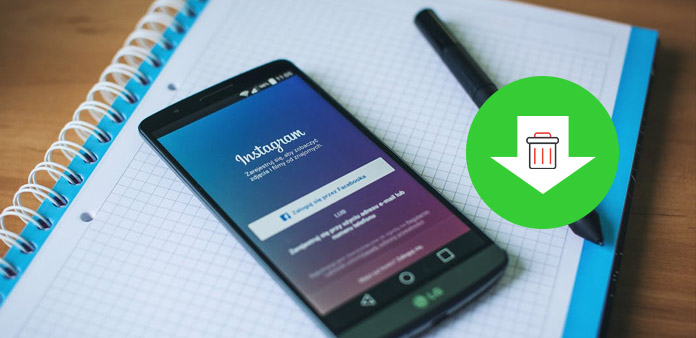
На самом деле вы можете загружать тысячи файлов для своего телефона Android, например, фотографии, видео, приложения, документы и т. Д. Тем не менее, объем хранилища устройства ограничен, поэтому чем больше загрузок на вашем устройстве, тем медленнее будет телефон Android. Это будет влиять на скорость работы и использование батареи. Таким образом, как удалить загрузки на Android и оптимизм, Android-устройство очень важно.
Метод 1: как удалить файлы на Android через настройки
Нежелательное приложение может занимать большую часть Android. Вы можете удалить приложение для загрузки из настроек. Просто проверьте, как удалить приложение Android из этой части.
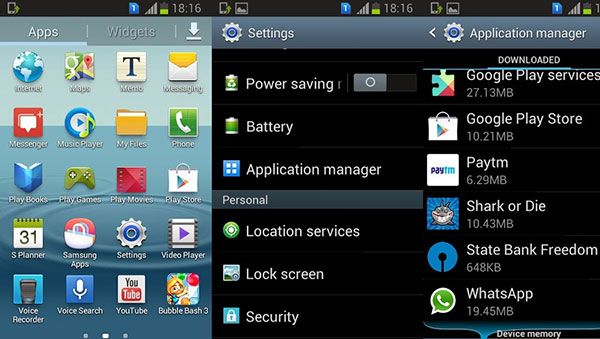
Поиск загрузок в настройках
Откройте «Настройки» вашего телефона Android и найдите меню «Приложения / приложение», где вы увидите все приложения, загруженные на Android-устройство. Когда вы его открываете, вам нужно пройти через окно, чтобы найти значок загрузки. Значок будет располагать большинство папок, которые вы хотите удалить, и их очень легко найти.
Удаление загрузок на Android
Нажмите «скачать», и вы найдете все приложения на своем телефоне Android. И затем вы можете выбрать файлы для загрузки, которые хотите удалить. Просто убедитесь, что вы выбрали все файлы, которые вы хотите удалить, прежде чем нажимать кнопку «Удалить».
Удаление приложения с Android
Вы также можете удалить приложение, нажав на кнопку «Удалить», и вы увидите окно запроса, независимо от того, решите ли вы удалить загружаемые приложения. Нажмите кнопку «Да», чтобы удалить загружаемые приложения.
Когда вы удаляете приложения для загрузки на Android, вы также можете удалить файлы кеша в загруженных Приложениях. Если вам нужно освободить больше места для телефона Android, удалите приложение, которое должно быть хорошим решением.
Метод 2: как удалить файлы на Android с App Manager
В настоящее время существует большое количество менеджеров файловых приложений. После загрузки и установки App Manager вы можете легко удалить загрузки с Android. И они могут работать на Android и оптимизировать устройство. Astro File Manager является рекомендуемым менеджером приложений.
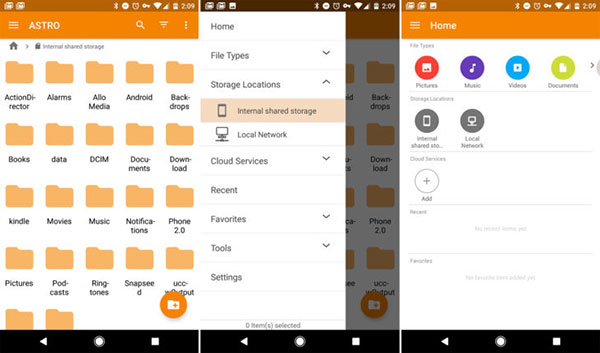
Установка и запуск Android App Manager
Когда вы загружаете и устанавливаете Astro File Manager, вам нужно сначала разблокировать программу. Затем появится экран всех файлов Android-устройства, вы можете искать загрузки Android, которые нужно удалить. Когда вы открываете загруженные файлы, вы найдете все папки, которые вы когда-либо загружали на Android-устройство.
Удалить файлы с Android
После того, как вы найдете документы или приложения, которые вы загрузили, вам нужно нажать клавишу удаления, а затем удалить ненужные загрузки с Android-планшета. Для других файлов вы можете выполнить аналогичный процесс, чтобы освободить больше места для телефона Android.
Метод 3: удаление файлов из приложения
Поскольку для большинства Android-устройств доступно приложение Tray, вам не нужно загружать дополнительные программы для удаления загрузок на Android с программой. Здесь вы можете просмотреть подробные инструкции по удалению загруженных файлов.
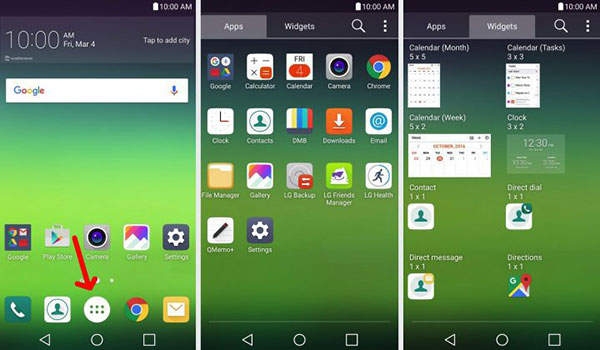
Доступ к загрузкам на Android
В нижней части экрана вы можете найти кнопку «Прикладной лоток». Нажмите на значок и откройте лоток приложений и используйте его. На некоторых устройствах Android нет приложения «Загрузить», возможно, вам нужно открыть диспетчер папок, а затем нажать «Загрузки».
Выберите «Загрузить файлы для удаления»
И затем вы можете найти кнопку «Выбрать», которую вы можете выбрать, чтобы выбрать все файлы, которые вы хотите удалить. Нажмите значок удаления, тогда обычно значок «УДАЛИТЬ» появится в верхней или нижней части экрана вашего устройства Android.
Удаление загрузок на Android
Чтобы убедиться, что вы хотите очистить и удерживать его, нажмите «DELETE». Вам может потребоваться подтвердить удаление с помощью одного или двух шагов. Если вы удалите Android-загрузку по ошибке, вы также сможете легко восстановить их обратно.
Подробнее: Как восстановить удаление файлов на Android
Что делать, если вы удаляете загрузку на планшетах Android по ошибке? Tipard Android Восстановление данных должен быть лучшим для восстановления удаленных загрузок с Android. Программа может восстанавливать данные Android, такие как контакты, фотографии и т. Д. На Mac. Он поддерживает Samsung, LG, HTC, Sony, Huawei, ZTE и другие устройства Android.
Шаг 1: Загрузите и установите программу
После загрузки и установки последней версии Tipard Android Data Recovery вы можете запустить программу на компьютере. Затем подключите телефон Android к компьютеру с помощью USB-кабеля. Программа обнаружит удаленные загрузки на Android.
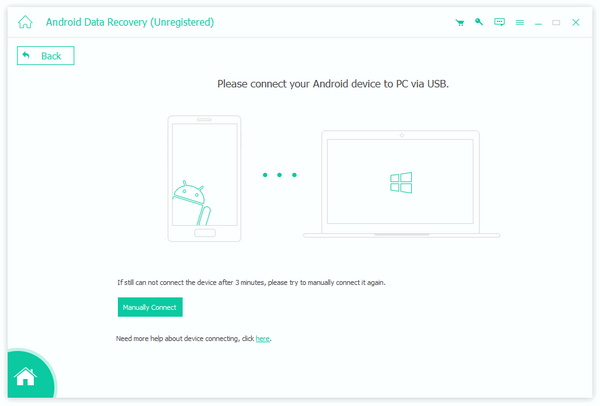
Шаг 2: откройте режим отладки USB
Чтобы убедиться, что телефон Android распознается Windows или Mac, вам необходимо открыть режим отладки USB на главном интерфейсе. И тогда вам необходимо подтвердить на телефоне Android и компьютере, чтобы узнать ваше устройство.
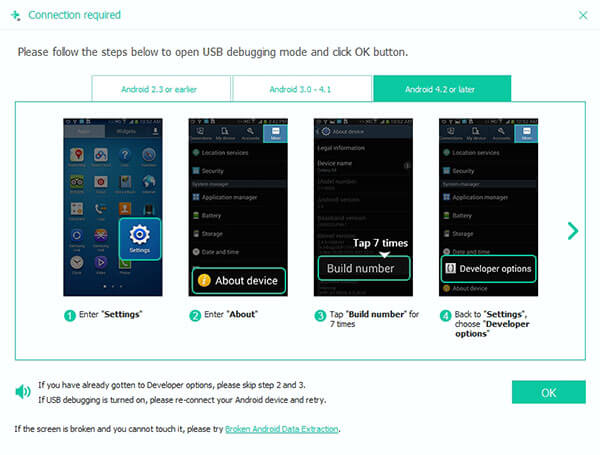
Шаг 3: выберите удаленные загрузки
После сканирования Android для удаленных загрузок вы можете восстановить контакты, сообщения, вложения сообщений, журналы вызовов, фотографии, галерею, библиотеку изображений, видео, аудио и другие документы, которые вы удалили по ошибке.
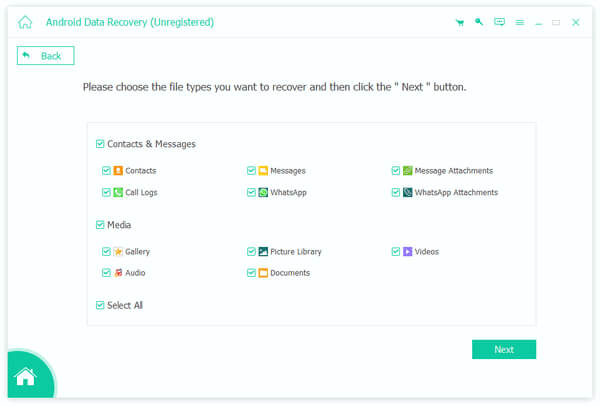
Шаг 4: восстановление удаленных загрузок с Android
После этого вы можете просмотреть удаленные загрузки с Android. А затем вы можете нажать кнопку «Восстановить», чтобы завершить извлечение удаленных загрузок с Android.
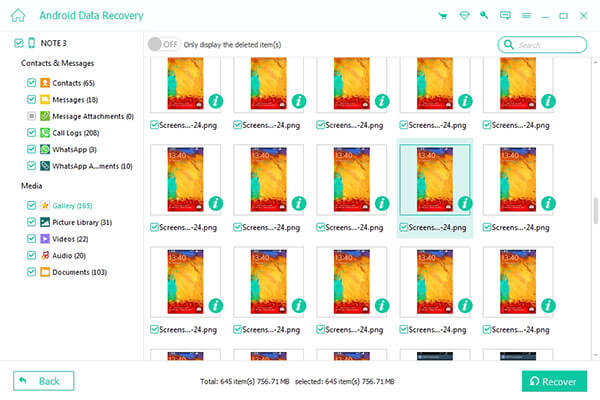
Когда на вашем Android не хватает места, вам может потребоваться оптимизировать пространство, удалив загрузки. В статье описаны различные методы удаления файлов из настроек, лотка приложений и диспетчера файлов Astro. Если вы просто удаляете загрузку на Android по ошибке, вы также можете использовать Tipard Android Data Recovery, чтобы вернуть их с легкостью.
Размещено от Лилия Старк в Android
Сентябрь 22, 2017 13: 51
Вам могут понравиться эти статьи
![]()
Нажмите здесь, чтобы присоединиться к обсуждению и поделиться своими комментариями
Главная>Ресурс>Android> Удаление загрузок на Android

Как удалить файлы на Android в 3 Лучшие методы
Источник: ru.tipard.com
Как удалять видео с телефона на Андроиде, а потом восстановить удаленное
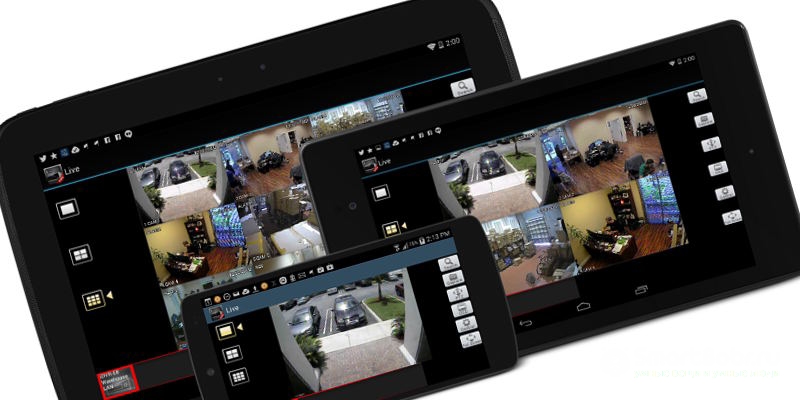
Читайте, как удалить видео с телефона на Андроиде. А еще ответ на вопрос, удалил видео на Андроиде, как восстановить Простые способы с помощью и без компьютера.
Как восстановить видео на телефоне, которое недавно было удалено? Как удалить видеоролик с телефона таким образом, чтобы восстановление оказалось невозможным? На все эти вопросы постарается ответить данная статья.
Иногда происходят ситуации, когда какое-то видео удаляется со смартфона абсолютно случайно. Существуют ли способы возвращения таких видеороликов? Да, если с момента удаления прошло не очень много времени. А можно ли стереть видео из памяти устройства так, чтобы никто точно не смог его восстановить? И на этот вопрос мы дадим положительный ответ.
О том, как именно удалять и восстанавливать видеоролики, читайте в открытой вами статье.
Когда необходимо полное удаление видео с телефона?

Посмотреть все 6 фото
Для начала следует понять, что удаление какого-либо файла не подразумевает собой его полное исчезновение. На самом деле при нажатии кнопки «Удалить» операционной системе просто посылается сигнал: «Вот этот участок памяти в будущем можно перезаписать, а видимость файла сейчас следует скрыть». Почему секторы памяти с видеороликом не очищаются? Для экономии времени. В противном случае процесс удаления длился бы несколько секунд, а иногда даже минут.
Теперь вы понимаете, что удаленный файл некоторое время продолжает существовать. Когда-нибудь его перезапишет своими файлами операционная система или какая-нибудь программа. Но до этих пор существует возможность его восстановления (иногда, к сожалению, лишь частичная). Зачем может потребоваться полное уничтожение видеоролика, без возможности его восстановления — ещё один интересный вопрос.
Кто-то хочет воспользоваться такой функцией из-за того, что на видео сняты пикантные подробности его личной жизни. Другие желают точно скрыть факты просмотра контента для взрослых. Третьи занимаются удалением всех файлов перед обращением в сервисный центр. Специалисты могли бы увидеть все файлы, удаленные стандартным методом — этого допускать не хочется.
Словом, причин может быть много. Давайте уже постараемся понять, как именно можно удалить видео, чтобы его восстановление оказалось невозможным.
Как удалить видео с телефона на базе Андроид

- Выбираем лучший файловый менеджер и проводник для Андроид.
- Ошибка сервисов Google play: какие бывают и инструкции что делать
- Как восстановить данные на компьютере или флешке, если удалили?
С обычным удалением видеороликов вы должны быть знакомы. Если нет, то процесс этот очень прост. Откройте любой видеопроигрыватель, после чего удерживайте палец на том видео, которое вы желаете удалить. Далее остается лишь нажать соответствующую кнопку, которая обычно изображена в виде мусорной корзины.
На некоторых версиях операционной системы Android сторонние приложения не могут удалять файлы с карты памяти. Если у вас именно такой случай, то воспользуйтесь предустановленным видеопроигрывателем. Либо совершите особые действия, которые будут описаны при попытке удалить видеоролик.
Ещё вы можете использовать для удаления видео файловый менеджер. Многие из них предоставляют быстрый доступ к тем папкам, в которых содержатся медиафайлы. Например, такой способностью обладает «ES Проводник». Ваши действия должны быть теми же — выделите ставший ненужным файл и нажмите кнопку «Удалить».
Наконец, для удаления можно использовать обычную «Галерею». Но не забудьте включить в ней отображение видеороликов, если они не показываются.
Как удалить видео с телефона навсегда без возможности восстановления!
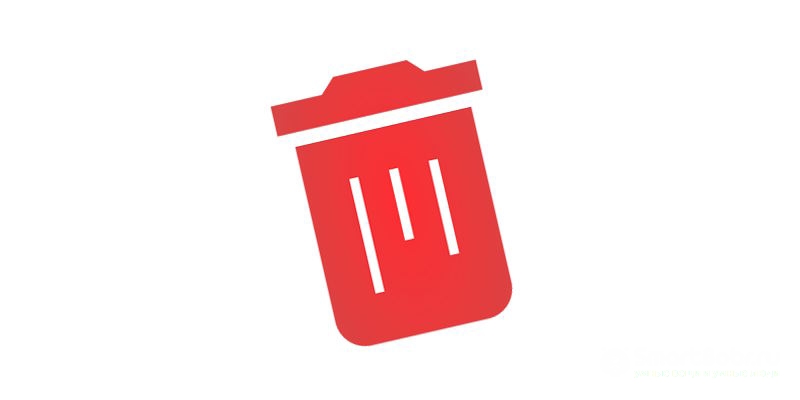
Конечно, всё это способы простого удаления. Если же хочется «затереть» те сегменты памяти, в которых содержался видеоролик, то это несколько сложнее. Придется использовать другие приложения. Например, для этой цели подходит SDelete. Эта программа способна удалить любые персональные данные. Восстановить их не удастся никаким способом. В том числе и теми, которые будут описаны ниже.
Устранение видеороликов, документов и каких-либо других файлов происходит по международным стандартам US DoD5220.22-M и NIST 800-88. Аналогичным образом действуют мощные компьютерные программы, служащие для выполнения примерно тех же действий. Приложение без каких-либо проблем работает на операционных системах Android 6.0 и 7.1, а в ближайшем будущем разработчики обеспечат функционирование и на «восьмерке».
Работает программа очень просто. Фактически она представляет собой файловый менеджер. Вам нужно перейти в нужную папку, после чего отметить файлы, удаление которых требуется прямо сейчас. Всё, остается лишь нажать на кнопку в виде мусорной корзины. Интерфейс приложения выполнен на английском языке.
Но, как вы уже поняли, нажимать нужно на иконку, поэтому какие-либо проблемы у вас вряд ли возникнут. Дополнительно создатели внедрили функцию открытия приложения по вводу пароля. Это не даст навсегда удалить какие-то файлы посторонним лицам, получившим доступ к вашему смартфону.
Отдельно следует отметить, что программа удаляет не только сам видеоролик, но и его миниатюру, которая обычно хранится в кэше. Это позволяет не прибегать к помощи всяческих оптимизаторов или самой прошивки. Распространяется утилита бесплатно. Зарабатывают создатели при помощи показа рекламы. Если она надоела, то можно скачать и установить SDelete Pro — за 119 рублей разработчики готовы отключить показ рекламы и предоставить доступ к некоторым особенным функциям.
Удаление видео на телефоне или планшете с помощью компьютера
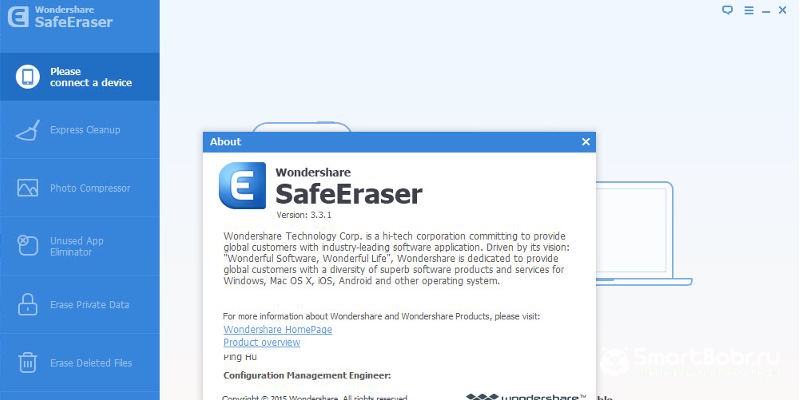
Посмотреть все 6 фото
Другой способ безвозвратного видеороликов и других файлов заключается в использовании Wondershare SafeEraser. Это компьютерная программа — существуют версии для Windows и Mac. Пожалуй, этот вариант можно назвать идеальным для тех людей, у кого смартфон регулярно подключен к компьютеру. Дело в том, что здесь не обойтись без USB-подсоединения.
Программа позволяет стереть конкретные или абсолютно все данные. При этом она перепишет использовавшиеся сектора памяти случайным кодом, после чего тоже его удалит. В результате восстановить файлы уже никто не сможет.
Способ этот всё же нельзя назвать удобным. Для его реализации требуется держать поблизости USB-кабель, да и компьютер у вас включен явно не всегда. Поэтому мы рекомендуем использовать программу только тем людям, которые хранят на своём смартфоне некие секретные личные данные. В таком случае можно потратить некоторое время на полное и безвозвратное удаление таких файлов. Впрочем, некоторое огорчение вызывает другой факт — программа является платной.
Как восстановить видео на телефоне на базе Андроиде
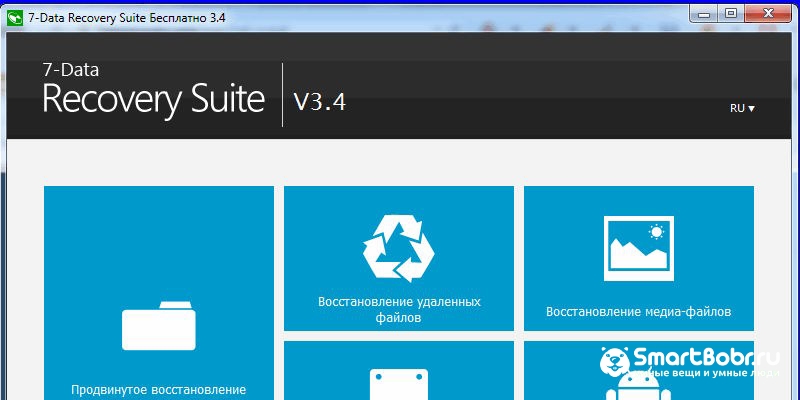
Если уж речь зашла о компьютере, то им имеет смысл воспользоваться для восстановления видеороликов. Провернуть это можно только в том случае, если удаление было осуществлено стандартным методом. Тогда можно установить на ПК программу под названием 7-Data Android Recovery. С её помощью восстанавливаются самые разные файлы — документы, контакты, изображения, музыка и, конечно же, видео. Интерфейс утилиты имеет в том числе русскоязычным перевод, поэтому разобраться с нею сможет даже неподготовленный пользователь.
Запустить процесс очень просто. Для этого нужно подключить смартфон при помощи USB-кабеля. Затем запускается сама программа. Если смартфон определился операционной системой, то вам будет доступна кнопка «Сканирование». Кликните по ней, после чего дождитесь окончания процесса.
В окне приложения отобразятся все файлы, которые нашлись на устройстве, в том числе удаленные. Далее остается лишь отметить галочками те из них, которые вы хотите восстановить. Попутно вам окажутся доступны настройки. Это позволяет, например, сразу же переместить видеоролики на компьютер, не оставляя их в памяти портативного девайса.
Как восстановить видео без помощи компьютера
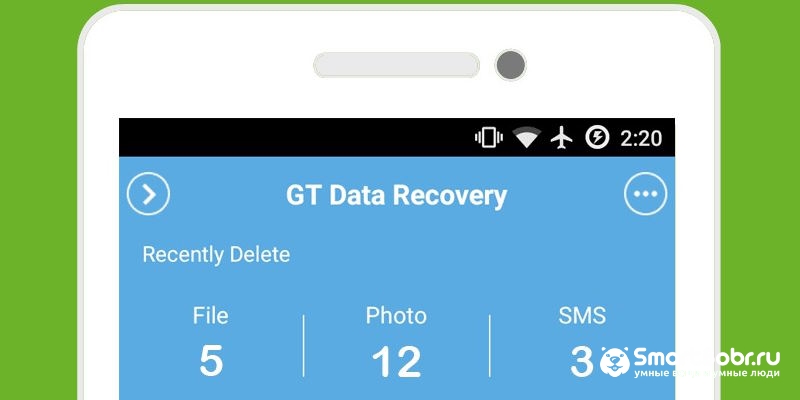
- Выбираем лучший файловый менеджер и проводник для Андроид.
- Ошибка сервисов Google play: какие бывают и инструкции что делать
- Как восстановить данные на компьютере или флешке, если удалили?
Конечно, ПК использовать для восстановления видео совершенно не обязательно. Для этих целей можно задействовать мобильное приложение GT Recovery. Оно функционирует на многих версиях Android, в том числе на достаточно старых. Работает программа по тому же принципу. Она тоже начинает сканирование файловой системы после вашего нажатия на соответствующую кнопку.
Затем будут отображены файлы, которые либо были удалены, либо находятся в скрытых папках (такой странный принцип показа — из-за особенностей операционной системы). От пользователя требуется нахождение нужных видеороликов (или каких-то других файлов, так как программа заточена под любые их расширения), после чего следует отметить их и нажать на кнопку «Восстановление».
Проблема же заключается в том, что операционная система Android является весьма защищённой. Она попросту не даёт пользователю доступ к удалённым файлам, если не использовать ПК. Именно поэтому программа GT Recovery просит root-доступ. Без него приложение работать отказывается.
Root-права открывает приложению доступ к абсолютно всей файловой системе, благодаря чему поиск удаленных файлов проходит без каких-либо проблем. Распространяется утилита на бесплатной основе. Обратите внимание, что существует и компьютерная версия этой программы.
Всегда ли можно восстановить удаленное видео?
К сожалению, восстановить видео удачно можно с меньшей вероятностью, нежели фотографию. Объясняется это большим весом видеоролика. Если снимок весит 5-10 Мб, то видео может быть и гигабайтным. Само собой, какие-то сегменты памяти перед началом поиска уже могут быть «затёрты» другими файлами.
В результате у вас вроде бы получится восстановить видеоролик, но на самом деле часть его кода уже будет инородной. Воспроизвести такое видео никак нельзя — проигрыватели будут выдавать ошибку. С этим ничего не поделать — придётся вам забыть о восстановлении такого видеоролика.
А вы пробовали когда-нибудь восстанавливать видео? Удачными ли были ваши попытки? И какую именно программу вы использовали для этой цели? Ждём ваши мысли в комментариях!
Источник: smartbobr.ru